Migreren vanuit D2L Brightspace
We weten dat je veel tijd hebt besteed aan het ontwikkelen van je cursussen in Brightspace en dat je al dat werk niet opnieuw wilt doen omdat je instelling heeft besloten om over te stappen naar Blackboard. Je kunt je cursus eenvoudig converteren van Brightspace naar met Blackboard behoud van zoveel mogelijk materiaal en maatwerk van je cursus.
Je cursus importeren
Als je een cursus van Brightspace naar Blackboard wilt importeren, moet je een cursusbestand downloaden.
D2L Brightspace
Ga naar je cursus in Brightspace en selecteer het menu Cursustools .
Selecteer de cursusbeheerder.
Selecteer Onderdelen importeren/exporteren/kopiëren.
Selecteer op de volgende pagina Exporteren als Brightspace-pakket en selecteer vervolgens Starten.
Selecteer Alle componenten selecteren en vervolgens Doorgaan.
Ga op de volgende pagina naar beneden en selecteer Cursusbestanden opnemen in het exportpakket.
Selecteer Exporteren. Er verschijnt een melding in je updatewaarschuwingen wanneer de export is voltooid.
Selecteer Klik hier om het ZIP-exportpakket te downloaden.
Ga in Blackboard naar de Inhoudspagina van je cursus. Selecteer het menu Meer opties en vervolgens Inhoud importeren.
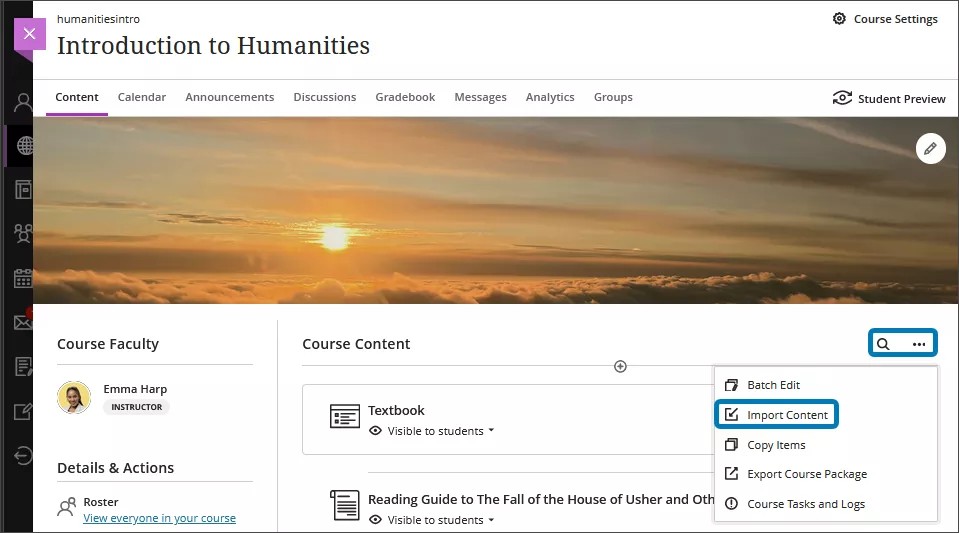
Selecteer Inhoud importeren opnieuw in het deelvenster dat verschijnt. Kies het ZIP-bestand dat je eerder hebt gedownload.
Boven aan de Inhoudspagina zie je een grijze balk met de tekst ‘Cursusinhoud importeren’. Het uploaden van grotere cursussen duurt langer, afhankelijk van de snelheid van je internetverbinding. Er is geen voortgangsbalk.
Belangrijk
Je instelling kan de grootte van bestanden beperken waarnaar kan worden geüpload Blackboard. Je cursus kan deze limiet overschrijden als er veel grote bestanden in staan.
Als je de Inhoudspagina verlaat, kun je de voortgang van de upload bekijken door naar het venster Cursustaken en logboeken te gaan. Selecteer het menu Meer opties boven aan de Inhoudspagina en selecteer vervolgens Cursustaken en logboeken.
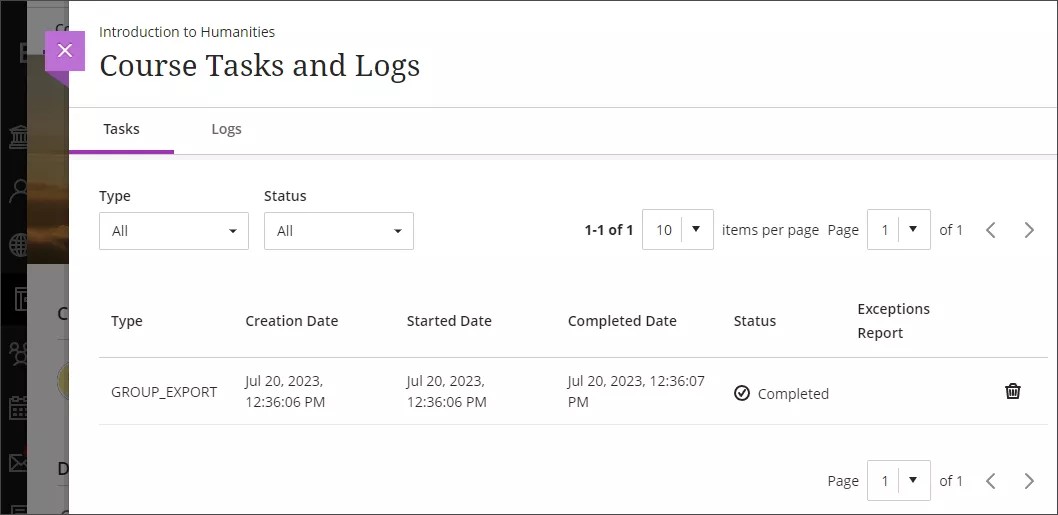
Wanneer de import is voltooid, word je gevraagd om de uitzonderingen te bekijken tijdens het importeren. Dit bericht verschijnt onderaan het scherm.
Opmerking
Deelname- en activiteitsgegevens blijven niet behouden tijdens het conversieproces. Items zoals berichten over discussies, inzendingen voor beoordelingen en cijfers worden allemaal verwijderd.
Importeer Brightspace D2L-cursussen naar Blackboard
De volgende ingesproken video geeft een visuele en auditieve voorstelling van sommige informatie op deze pagina. Voor een gedetailleerde beschrijving van wat er in de video wordt getoond, open de video op Vimeo.
Uitzonderingen bekijken en je cursus aanpassen
Selecteer de rode tekstkoppeling met het aantal uitzonderingen dat je importeert om deze te controleren. Maak je geen zorgen: de meeste uitzonderingen zijn niet significant en vereisen geen aanpassing van jou.
Wanneer je een Brightspace-cursus importeert in een Blackboard cursus, worden al je Lessen, mappen en eenheden geconverteerd naar mappen. Je kunt geïmporteerde items eenvoudig uit mappen slepen en op de hoofdinhoudspagina plaatsen. Je kunt ook een map maken binnen een bestaande map om de inhoud verder te ordenen.
Je kunt je Brightspace Lessen & Folders en Units omzetten in leermodules om de toegang van Studenten verder Blackboard te beheren. Leermodules bevatten functies voor het afdwingen van een bepaalde volgorde, het bepalen van de zichtbaarheid van studenten. De modules kunnen ook een afbeelding bevatten om studenten te helpen bij het navigeren naar de module. Ga naar het onderwerp 'Leermodules maken' voor meer informatie over leermodules.
Er zijn verschillen tussen de functies die beschikbaar zijn in Blackboard en in Brightspace, dus we raden je aan om alle discussies, quizzen en tests te bekijken nadat je ze hebt geïmporteerd. Niet-ondersteunde toets- en vragenlijstopties worden tijdens het importeren verwijderd. Ingesloten afbeeldingen en multimedia in HTML-documenten blijven behouden. HTML-documenten worden geconverteerd naar documenten in de Ultra-cursusweergave of Inhoudsitems in de originele cursusweergave.
Einddatums en zichtbaarheid van studenten voor inhoud kunnen worden aangepast met de functie Bewerken via batch. Je kunt ook inhoud in een groep verwijderen. Ga naar het onderwerp 'Batch bewerken' voor meer informatie over deze functie.
Belangrijk
Wiskundige formules geschreven in LaTeX zonder de juiste syntaxis worden niet geconverteerd van Brightspace naar Blackboard. Controleer alle formules in de cursus nadat je deze hebt geïmporteerd.
Inhoudstypen die geconverteerd zullen worden
Naarmate het conversieproces wordt verbeterd, wordt de lijst met ondersteunde typen uitgebreid.
Mededelingen
Kop
Inhoud
Startdatum
Einddatum
Opdrachten
Discussieforums
Titel
Beschrijving
Zichtbaarheid
Discussie-onderwerpen
Titel
Beschrijving
Zichtbaarheid
Punten
Bestanden
Mappen & Lessen
Cijferlijstcategorieën
Cijferlijstkolommen
Numeriek
Selectievak
Voldoende/Onvoldoende
Tekst
HTML-documenten
Interoperabiliteit van leerhulpmiddelen (standalone)
Vragenlijsten
Vragen
Puntwaarden
Vragenpools
Het aantal vragen
Puntwaarden
Secties
Instellingen
Tijdslimiet
Vragenbibliotheek
Secties
Vragen
Rekenkunde
Belangrijke cijfers
Editors voor geavanceerde inhoud
Audio-, afbeeldingen-, video- en bestandsuploads
Vergelijkingen
Koppelingen naar bestanden
Eenheden/modules
Webkoppelingen
Inhoudstypen die NIET geconverteerd zullen worden
Deze items worden momenteel niet overgebracht tijdens het conversieproces:
Cijfertoekenningsschema's
Cijferlijstkolommen
Formule:
Berekend
Editors voor geavanceerde inhoud
Interoperabiliteit van leerhulpmiddelen (ingesloten)
Rubrieken
SCORM
Beschrijvingen van eenheden/modules